Importieren von quellen von xdcam ex-geräten – Grass Valley EDIUS Pro v.7.4 Benutzerhandbuch
Seite 166
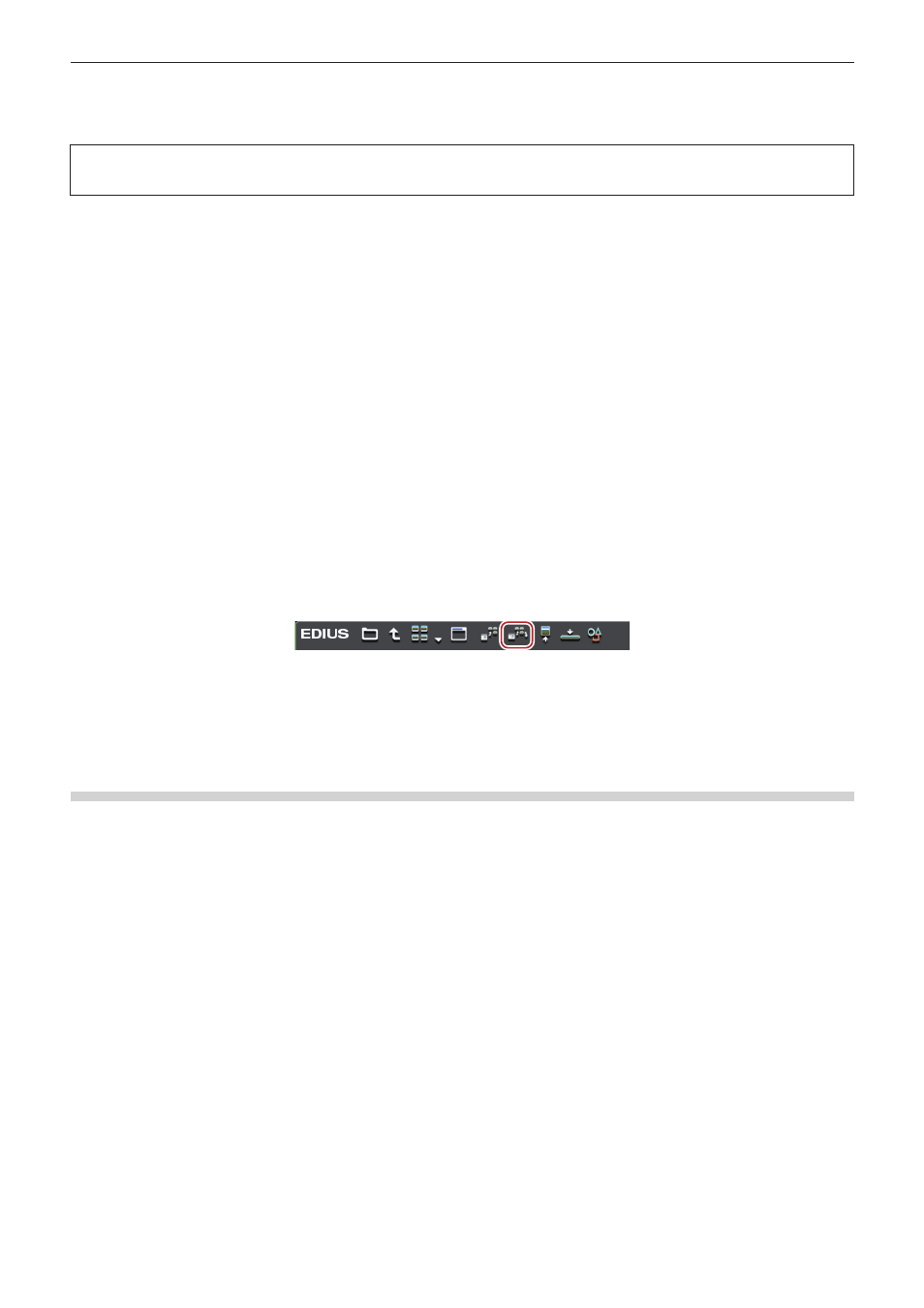
Kapitel 4 Importieren von Quellen — Importieren von Dateien vom Quellbrowser
166
2
f
Unterstützte Formate sind AVCHD, BD, SD-Video, Memory Stick Video und DCF (im Dateiformat der Digitalkamera gespeicherte
Standbilder). Nur das BDMV-Format wird für BD unterstützt.
3
Hinweis
f
Quellen können nicht von kopiergeschützten Disks importiert werden.
1)
Klicken Sie auf das [Wechselmedien]-Verzeichnis in der Ordneransicht des Quellbrowsers.
f
Das an Ihren Computer angeschlossene Laufwerk wird erkannt und im Verzeichnis der Ordneransicht angezeigt.
2)
Legen Sie das Speichermedium in das Laufwerk ein.
3)
Klicken Sie auf den Datenträgernamen.
f
Die Information auf dem Datenträger wird in der Clip-Ansicht angezeigt.
f
Ordner werden manchmal nach der Art im Layer unter dem Laufwerk abhängig vom angeschlossenen Gerät kategorisiert.
2
f
Wenn die Dateien der AVCHD-Kamera oder des Wechseldatenträgers auf die Festplatte des Computers kopiert wurden, klicken Sie mit
der rechten Maustaste auf [Wechselmedien] und klicken Sie auf [Ordner öffnen], um die Referenzierung festzulegen.
Referenzierungen können aus der Verzeichnisansicht gelöscht werden, indem ein Ordner mit der rechten Maustaste angeklickt wird und
nur auf [Löschen] geklickt wird, wenn sie zur Verzeichnisanzeige im Quellbrowser hinzugefügt wurden. Aktuelle Ordner werden nicht
gelöscht.
f
Klicken Sie mit der rechten Maustaste auf [Wechselmedien] und klicken Sie auf [Aktualisieren], um die Information des Datenträgers zu
aktualisieren.
4)
Wählen Sie die zu importierende Datei aus und klicken Sie im Quellbrowser auf [Hinzufügen und in
Bin übertragen].
f
Die Datenübertragung zum Computer wird im Hintergrund gestartet, während gleichzeitig die Datei in der Bin als Clip registriert wird.
„Überprüfen des Fortschritts der Hintergrundjobs“ (w Seite 173)
1
Alternative
f
Klicken Sie mit der rechten Maustaste auf die zu importierende Datei und klicken Sie auf [Hinzufügen und in Bin übertragen].
Importieren von Quellen von XDCAM EX-Geräten
Registrieren Sie Quellen in der Bin, während sie gleichzeitig von einer SxS-Speicherkarte zum Computer übertragen werden.
Schließen Sie das XDCAM EX-Gerät an den Computer an und überprüfen Sie, dass der Strom eingeschaltet ist.
Quellen können auf die gleiche Art importiert werden, selbst wenn Dateien in SxS-Speicherkarten auf die Festplatte im Computer mit
intakter Ordnerstruktur kopiert wurden.
2
f
Quellen im XDCAM EX 3D-Format können ebenfalls importiert werden.
f
Bei Quellen, die über mehrere SxS-Speicherkarten hinweg als Sequenzclip aufgezeichnet wurden, verbinden Sie alle Quellen mit dem
PC oder importieren den Ordner, in den die Inhalte der SxS-Speicherkarten kopiert wurden, in den Quellbrowser und registrieren die
Quellen angefangen mit der ersten SxS-Speicherkarte in der Bin. Jeder Clip wird verknüpft und als Sequenzclip in der Bin registriert.
1)
Klicken Sie auf das [XDCAM EX]-Verzeichnis in der Ordneransicht des Quellbrowsers.
2)
Klicken Sie auf das Laufwerk.
f
Die Information auf der SxS-Speicherkarte wird in der Clip-Ansicht angezeigt.
2
f
Wenn die Dateien auf der SxS-Speicherkarte auf die Festplatte des Computers kopiert wurden, klicken Sie mit der rechten Maustaste auf
[XDCAM EX] und klicken Sie auf [Ordner öffnen], um die Referenzierung festzulegen.
Referenzierungen können aus der Verzeichnisansicht gelöscht werden, indem ein Ordner mit der rechten Maustaste angeklickt wird und
nur auf [Löschen] geklickt wird, wenn sie zur Verzeichnisanzeige im Quellbrowser hinzugefügt wurden. Aktuelle Ordner werden nicht
gelöscht.
f
Klicken Sie mit der rechten Maustaste auf [XDCAM EX] und klicken Sie auf [Aktualisieren], um die Geräteinformation zu aktualisieren.